Die beste Lösung für Recording und Streaming von DJ-Sets?
Die erste EvermixBox hatten wir vor gut zwei Jahren im Test, damals die Mixbox2. Erfolgreich finanziert durch Crowdfunding brachte der Hersteller Evermix diese erste Version auf den Markt. Zwei Jahre später folgt die Evermix EvermixBox4, der Nachfolger der Version 2.
Die neue EvermixBox4 steht dabei vor allem im Zeichen von Android, größerer Konnektivität und einer verbesserten App. Die erste Version hatte uns im Test schon begeistert, gerade aber die fehlende Möglickeit zur Nutzung mit Android-Geräten war ein Nachteil. Interessant also, wie die EvermixBox MK4 sich nun im Test schlagen wird!
Passend einreihen tut sich dieser Test übrigens in den Vergleichstest der besten Rekorder für DJs, den wir am gleichen Tag veröffentlicht haben.
Die Idee hinter der EvermixBox4
Die Idee der EvermixBox4 ist, die Aufnahme von DJ-Sets an jedem Ort und mit jedem Mixer so einfach wie möglich zu gestalten, dazu aber auch noch eine schnelle und einfache Nachbearbeitung zu realisieren.
Die Möglichkeiten des Recordings von DJ-Sets sind in der Tat sehr umfangreich: Es gibt Handheld-Recorder, Apps wie die Pioneer DJM REC-App oder das Reloop Tape als Handheld-Recorder im anderen Format.
Handheld-Recorder sind mit teilweise vielen und professionellen Einstellungen für viele DJs zu kompliziert, das erlebe ich immer wieder. Die App von Pioneer DJ funktioniert wiederum nur mit aktuell vier Mixern auf dem Markt, alles Modelle von Pioneer DJ natürlich. Damit ist diese Lösung zwar preiswert, aber schlicht nicht überall nutzbar und damit auch stark eingeschränkt.
Eine Variante, die ein einfaches Recording per Smartphone an jedem Mixer samt Nachbearbeitung ermöglicht, bietet alleinig die EvermixBox.
Die Idee der Mixbox ist ganz einfach: Eine kleine Box, die die Kommunikation zwischen Smartphone und dem Mixer übernimmt. Dabei hilft die kleine Box nicht nur beim Recording, sondern ist auch eine sehr gute Lösung für das Streaming mit Mobiltelefonen, zugleich aber guter Soundqualität.
Einer der Kritikpunkt an der Evermix Mixbox2 war, dass diese ausschließlich mit iOS-Geräten kompatibel war. Das wird sich mit der Mixbox4 nun ändern.
Evermix Evermixbox4 – ein erster Blick
Die EvermixBox4 kommt, so wie die Version 2 auch schon, in einem kleinen Case mit Reißverschluss. Im Inneren befindet sich die Mixbox selbst, ein Cinch-Kabel für den Anschluss am Mixer und ein Datenkabel zum Anschluss am Smartphone oder Tablet.
Dieses Kabel gibt es einmal als Lightning-Version für iOS-Geräte und einmal als USB-C-Kabel für Android-Geräte.
Wichtig ist dem zu Folge unbedingt, dass man beim Kauf die richtige Version auswählt: iOS oder Android. Ansonsten bekommt man die Mixbox4 mit dem falschen Kabel. Ein Ersatzkabel kostet im Notfall rund 19,- Euro und ist auch aus dem Grund verfügbar, dass man als Nutzer von iOS- und Android-Geräten nicht auf eines beschränkt sein muss. Besitzt man beides, kauft man ein Kabel noch dazu und kann die Mixbox an beiden Geräten nutzen.
Kompatibel ist die EvermixBox4 mit iOS Geräten ab dem iPhone 5 und den nachfolgenden Modellen, also 6, 7, 8 und X in den verschiedenen Versionen, mit diversen iPads und iPod. Wer Genaueres wissen möchte, schaut einfach mal kurz hier auf die Bilder, bevor ich mir jetzt die Finger wund tippe mit Gerätebezeichnungen.
- iOS-Kompatibilität
- Android-Kompatibilität
Die Mixbox4 ist aus Aluminium gefertigt und macht einen guten Eindruck, stabil und massiv, dennoch klein und handlich, bei gerade einmal 85 g Gewicht. Formschön, wie man wohl sagen würde. Schwarz gehalten, seitlich befinden sich die Ein- und Ausgänge. Die Blenden sind verschraubt, an der Oberseite befindet sich das Evermix Logo.
Rein vom Äußerlichen her ist die EvermixBox4 bereits sehr ansprechend.
Die Funktionsweise ist wie bei der Mixbox2 geblieben und harmoniert daher mit jedem Mixer auf dem Markt. Das ist der große Vorteil. Man nutze einfach den Rec-Out des Mixers oder einen anderen Ausgang und gehe mit dem Kabel in die Cinch-Eingänge der Mixbox4. Das mitgelieferte Datenkabel verbindet man mit seinem mobilen Endgerät und starte die App. Dann kann die Aufnahme fast schon starten.
- Cinch-Inputs
- und die Ausgänge für das Kabel zum Smart-Gerät, Mic-In und der Anschluss für ein Ladekabel
Das große Plus wie erwähnt ist: Dies funktioniert an jedem Mixer, der einen Rec-Out, zweiten Master, Booth-Out oder dergleichen hat. Im schlimmsten Fall kann man sogar den Master 1 nutzen, nur bleibt einem dann nur noch das Abhören über Kopfhörer oder den Booth.
Natürlich kann die EvermixBox4 aber auch hinter einem Phono-Preamp gekabelt werden, um Platten zu digitalisieren oder, oder, oder …
Zusätzlich zu dem kann ein Mikrofon angeschlossen werden. Dafür befindet sich frontseitig ein 3,5 mm Klinkeneingang. Wer also die Atmosphäre im Club dazu auch noch aufnehmen möchte, kann auch dies tun, vorausgesetzt, er hat ein dazu passendes Mikro!
Zurück zur eigentlichen Kernkompetenz.
EvermixBox4 – die Hardware & Anschluss am Mixer
Der Anschluss der EvermixBox4 ist denkbar einfach: Wie schon erwähnt schnappen wir uns den Rec-Out am Mixer oder einen anderen Ausgang, im Idealfall als Cinch. Ansonsten wird adaptiert, hauptsache, wir landen am Ende an der Mixbox auf Cinch.
Auf der anderen Seite steckt das Verbindungskabel von der EvermixBox4 zu meinem iPhone. Das ist ein iPhone 6, Software-Version 12.4. Ich bin also alles andere als up to date, dennoch wird alles funktionieren.
Einmal angeschlossen leuchtet die LED unter dem Evermix Logo und dem Schriftzug auf der Oberseite der EvermixBox4 kurz rot, dann blau. Dann beginnt die LED rot zu blinken. Das zeigt die bestehende Verbindung zum mobilen Endgerät, jedoch keine Verbindung zu der App. Ist diese einmal hergestellt, leuchtet die LED rot, bei Signaleingang blau.
Zum Thema Mikrofon: Ein externes Mikrofon kann angeschlossen werden, um Atmo-Geräusche mit aufzunehmen, also die ausrastende, schreiende und pfeifende Crowd, die deinem DJ-Set den Live-Kick verpasst. Dies wird durch einen Input an der EvermixBox4 in Form einer 3,5 mm Klinkenbuchse ermöglicht. Wer diesen Wunsch hat, müsste also nach einem Mikrofon mit entsprechendem Kabel Ausschau halten.
Soweit zur Hardware, was braucht man noch? Klar, die App. Diese gibt es kostenlos, in meinem Fall als iOS-Nutzer im App-Store.
Praktisch: Die Mixbox zieht Strom über das Smartphone oder Tablet und bedarf somit keines Netzteils oder keines internen Akkus.
Was jedoch tun, wenn das Smartphone gerade nicht den besten Akku-Status präsentiert? In diesem Fall kann man die EvermixBox4 per Micro-USB-Kabel und Adapter an den Strom anschließen und von nun an lädt das Handy über die EvermixBox4 parallel dazu, dass die Box natürlich ebenso mit Strom versorgt wird.
Die App – Schlüssel zur Leichtigkeit
Apps lösen heutzutage alle unsere Probleme. Denkt man. Denke ich tatsächlich nicht, in diesem Fall aber schon. Da die App das „Key-Feature“ am Ende ist, ohne das die ganze Box keinen großen Sinn ergibt, schauen wir uns diese einmal genauer an.
Im Vergleich zur ersten Version ist die neue Evermix-App schöner geworden, sieht nicht mehr so „grob“ aus, sondern wirkt tatsächlich von der Oberfläche insgesamt ansprechender und auch übersichtlicher.
Die Übersicht ist denkbar einfach. Beim Starten der App landet man in der Ansicht, welche die letzten Recordings anzeigt. Ein „Record next Set“-Button ganz unten weist den Weg zur nächsten Aufnahme, ein kleines Zahnrad oben rechts erlaubt Zugriff auf die Einstellungen.
Diese sind, sagen wir mal, sehr übersichtlich. Man könnte auch sagen: Es gibt quasi keine Settings. Ich war zuerst kurz erstaunt, aber die relevanten Einstellungen findet man an anderer Stelle.
Also, was gibt es an Einstellungen? Sharing, Mixcloud und Soundcloud – dazu später mehr. „Enable internal microphone“ – auf diesem Wege kann die App auch als Aufnahmegerät für Aufnahmen über das Mikrofon des mobilen Gerätes genutzt werden. Nicht wundern, die Aufnahme erfolgt nur einseitig, Links, das Signal ist also kein Stereo oder Mono – dafür darf man dann gern später selbst sorgen, wenn es gewünscht ist!
Mit Links zu „Buy Evermixbox“, Help und Terms wird das Settings-Menü beendet und damit auch die Einstellmöglichkeiten.
Gehen wir zurück ins „Startmenü“, in die Übersicht der letzten Recordings. Von der EvermixBox4 ist hier noch nichts zu sehen. Ab zu „Record next Set“. Jetzt können zwei Dinge passieren: Entweder ihr seht einen relativ leeren Bildschirm, unten ein orangener Balken mit dem Titel „Connect to Mixbox“. Das wird vermutlich der Normalzustand sein. Oder aber ihr seht das normale Recording-Menü – das aber auch nur, wenn das interne Mikrofon freigegeben ist und ihr auf diesem Wege auch die Mixbox für Sprachaufnahmen etc. über das Mikrofon nutzen könnt.
- Connect to Mixbox…
- …oder nutze die Mixbox-App zur Aufnahme über das interne Mikrofon
Gehen wir vom Normalzustand aus, die EvermixBox4 ist nicht verbunden, die App fordert euch aber dazu auf. Was erwartet der mündige Nutzer nun, fast im Jahr 2020? Natürlich, dass nach Anschluss der Box innerhalb von wenigen Sekunden alles startklar ist – ohne dass noch fünfmal der Stecker wieder gezogen werden und die App dreimal neu gestartet werden muss.
So geschehe, was geschehen soll, nach wenigen Sekunden ist die Box aktiv und es kann losgehen.
Das, was einem die App nun präsentiert, ist ein sehr aufgeräumter, sehr übersichtlicher Recorder, den ich mir besser eigentlich nicht hätte wünschen können.
Es gibt eine kleine Settings-Zeile, in der sich die Settings finden, die ich im Menü vermisst habe. Das ist hinsichtlich der Informationen, die zu den Einstellungen relevant sind, sogar sehr sinnvoll. Vermisst habe ich in den Einstellungen im Menü zum Beispiel die Aufnahmequalität/das Dateiformat. Nicht jeder möchte ein MP3-File erzeugen, aber auch nicht jeder benötigt ein WAV-File. Klar, dass dies einstellbar sein muss. Klar aber auch, dass bei einem mobilen Endgerät unbedingt der vorhandene Speicherplatz beachtet werden muss, denn dieser verändert sich sicher in größerem Maße als die SD-Karte im Handheld-Recorder.
Dahingehend finde ich es also sehr sinnvoll, dass die Auswahl des Aufnahmeformats (320 kbit/s AAC / 192 kbit/s AAC oder WAV) in jeder Aufnahme eingestellt werden kann und sich zudem direkt daneben eine Anzeige befindet, die anzeigt, wie viel Speicherplatz aktuell das Gerät bietet und wie lang die Aufnahmedauer bei der gewählten Qualität ist. Ich lande hier bei 15,7 GB Speicherplatz und 26 Stunden Aufnahmezeit für ein WAV-File. Das sollte reichen.
Die zweite relevante Anzeige ist das Metering für den Deck-Input, also unser Main-In. Stereo, von grün über orange zu rot. -48 dB bis 0 dB. Rot wird es ab ungefähr -6 dB, eine Anzeige also, die zu sauberem Pegel anregt.
Auch kann hier der Crowd-Input ausgewählt werden, also das externe Mikrofon, das an die EvermixBox4 angeschlossen werden kann. Ausgewählt erscheint hier ein weiteres Metering.
Achtung: Es gibt keine Möglichkeit zum Einpegeln, jeder Eingang muss also am Mixer entsprechend gepegelt werden. Das dürfte kein Problem sein, denn der Rec-Out verlässt einen Mixer in der Regel mit genügend Headroom. Für alle Nutzer eines XONE:92 ein Tipp: Nutzt den Mix 2 als Ausgang für das Recording, dieser ist regelbar, denn der Rec-Out hat ziemlich viel Pegel und überfährt gern mal die Inputs von Aufnahmegeräten. Zur Not bietet die App aber auch eine Kontrolle des Eingangspegels und senkt den Pegel ab, bevor es zu einem Clipping in der Aufnahme führen kann.
Hat man alles soweit eingestellt, muss nur noch der Rec-Button gedrückt werden und es kann losgehen. Unten wird die Aufnahmedauer groß eingeblendet, um die Stopp-Taste herum läuft ein roter Balken.
Soweit das große Geheimnis um die kleine Kiste und das reine Aufnehmen.
Die Aufnahmen, sobald fertiggestellt, werden später in der App aufgelistet. Von dort kann ich diese auch exportieren, zum Beispiel zu den Dateien auf mein Handy, Google Drive oder die Cloud. Das Recording kann ich natürlich auch problemlos auf meinen Rechner ziehen. So muss die Datei selbst nicht unbedingt auf meinem mobilen Gerät bleiben und von dort hochgeladen werden, sondern ich kann mir diese auch ganz klassisch ziehen, noch einmal überarbeiten, sichern oder vom Rechner auf die gewünschte Plattform laden
Damit jedoch enden die Funktionen der App jedoch noch lange nicht.
Editing in der Evermix-App
Wie auch schon bei der EvermixBox2, kann man die Aufnahme direkt in der App bearbeiten, der Funktionsumfang ist jedoch gewachsen, die Ansicht schöner und das Handling einfacher geworden.
Neben einem Player gibt es in der View/Edit-Ansicht auch ein „Deck“, in dem die Aufnahme bearbeitet werden kann. Den Start- und Endpunkt zu bearbeiten ist sicher die erste Aufgabe nach einer Aufnahme. Genau dies ist denkbar einfach und grafisch top umgesetzt. Wer einen Fade-In oder Out vermisst, der klickt auf das kleine Plus am Start- oder Endpunkt und bekommt ein kleines Menü angezeigt, unter anderem mit den beiden Fades.
Ein Fade ist dann in der Länge nicht vorgegeben, sondern durch Verschieben des grauen Kästchens an der Oberseite der Wellenform kann der Fade-In (oder Out) in der Länge bestimmt werden, ebenso in der Kurvenform.
- Fade-In gefällig?
- Der Fade-In kann manuell bearbeitet werden…
- …ebenso die Lautstärke an verschiedenen Punkten.
Damit noch nicht genug: Durch Setzen von sogenannten Volume-Points kann die Lautstärke an verschiedenen Punkten per Hand nachkorrigiert werden. Das wäre sicher bei einem längeren Set aufwendig, aber für die Korrektur von Stellen, an denen es zum Beispiel viel zu leise ist, kann dies auf die Schnelle mal kurz helfen. Auch für die Atmo-Aufnahme kann das sehr hilfreich sein, wenn man zum Beispiel an Set-Begin und nur am Set-Ende das Publikum hören möchte – oder in Breaks im Set.
Natürlich kann dem fertigen Recording ein Name gegeben werden, eine Location und Ort können benannt werden. So hat man in der Auflistung immer einen perfekten Überblick, aber es hat auch noch einen weiteren Zweck: Sharing!
Zu genau diesem kann man seinem Recording auch noch bis zu 3 Genres zuordnen. Beginnend bei Reggae/Dub und endend bei Classics gibt es circa 25 Genres, die allesamt in unterschiedlichen Farben hinterlegt sind. Aus diesen drei Farben wird am Ende in der Übersicht ein Farbbalken erstellt und wer die Farben mal gelernt hat/haben sollte, dann kann in der Übersicht schon erkennen, welche Genres gewählt worden sind. So in etwa zumindest.
Sharing is caring: Upload des Sets oder Streaming in den Orbit?
Der logische nächste Schritt nach der Aufnahme und dem Editieren in der App ist, das fertige Werk direkt aus dem Club hochzuladen.
Die technischen Möglichkeiten dazu sind gegeben und noch einfacher wird das natürlich dadurch, dass man die Accounts von Soundcloud und Mixcloud in den Settings hinterlegen und somit die Aufnahme mit einem „Klick“ direkt dort hinbefördern kann.
Zudem kann die EvermixBox4 auch genutzt werden um Live zu streamen, sei es über Instagram, Facebook oder co. In Kombination mit der Kamera des Handys kann so eine perfekte „Zusammenarbeit“ entstehen, denn bekanntermaßen sind Handy-Mikrofone mit den Schallpegeln im Club absolut überfordert, versuchen den Pegel irgendwie zu limitieren und am Ende kommt doch niemals etwas halbwegs Nutzbares heraus.
Im Test gestaltete sich dies einfacher als gedacht. Auf der Homepage des Herstellers gibt es eine kurze Anleitung, wie Streaming mit der MixBox4 und Instagram oder Facebook funktioniert, am Ende jedoch musste man lediglich die MixBox anschließen, bei Instagram z.B. Live-Video auswählen und die LED der EvermixBox4 wurde blau, der Ton vom Mixer kommend über die MixBox wurde automatisch gewählt. Einfacher geht es nicht.
Ähnlich einfach verhält es sich übrigens auch, wenn man mit dem iPhone ein Video machen möchte und den Ton vom Mixer direkt über die MixBox aufnehmen möchte. MixBox anschließen, Kamera-App starten und los. Dies funktierte im Test mit einem iPhone 6 wie auch mit einem iPhone X ebenso ohne Probleme. Bei dem neueren Modell hilft dann später den (Ent-)Mute Button zu drücken am Video, damit man den Ton hören kann. Darüber bin ich zunächst gestolpert und hab kurz den Sound vermisst. Moderne Technik.
Wie die Überschrift also schon titelt, Sharing is caring und Streaming ist…naja. Also, die Mixbox in Kombination mit der App bietet da natürlich perfekte Grundlagen.





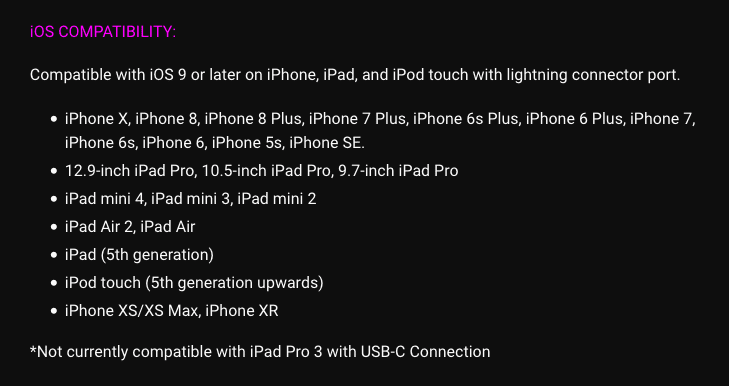
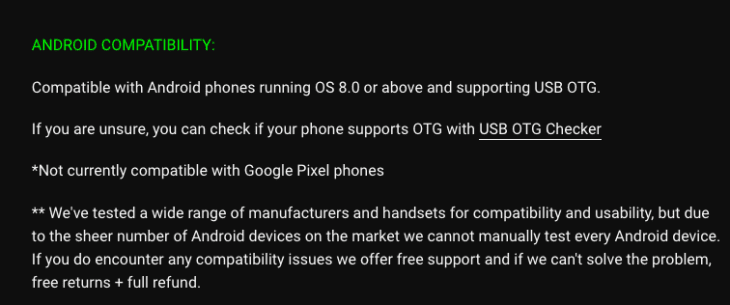



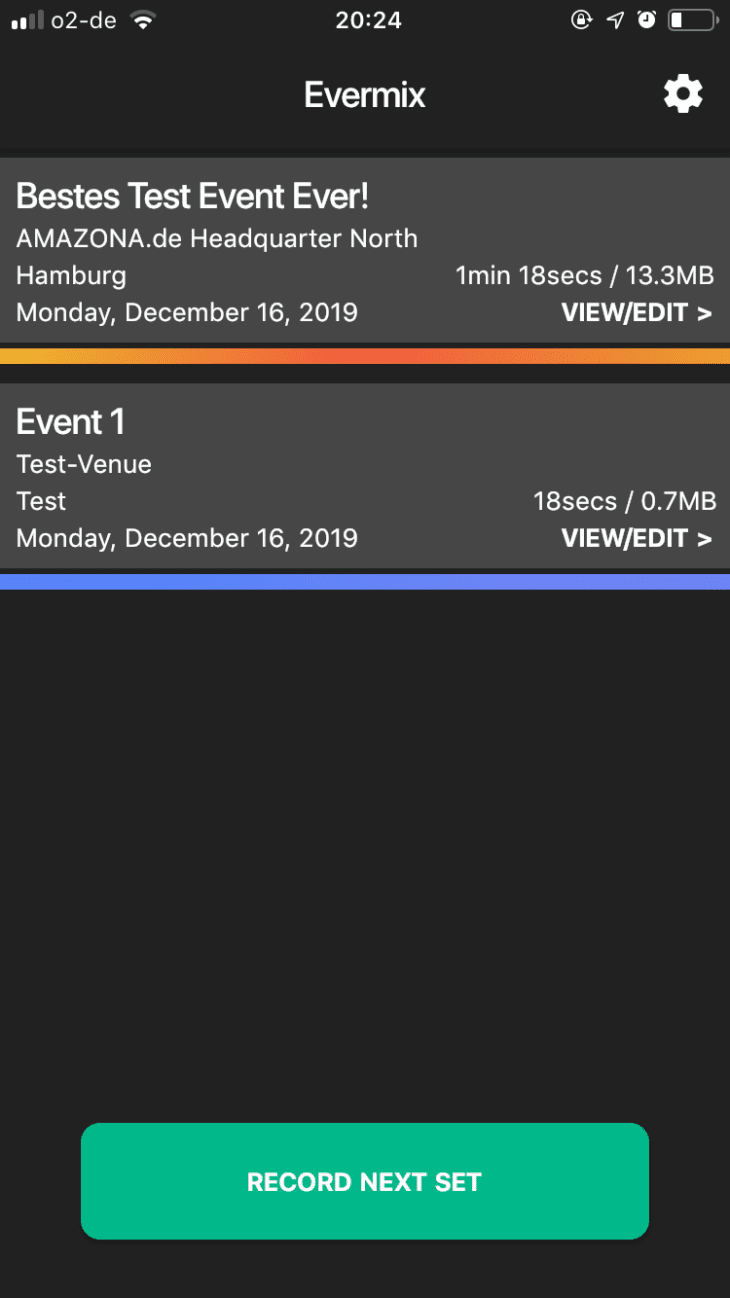
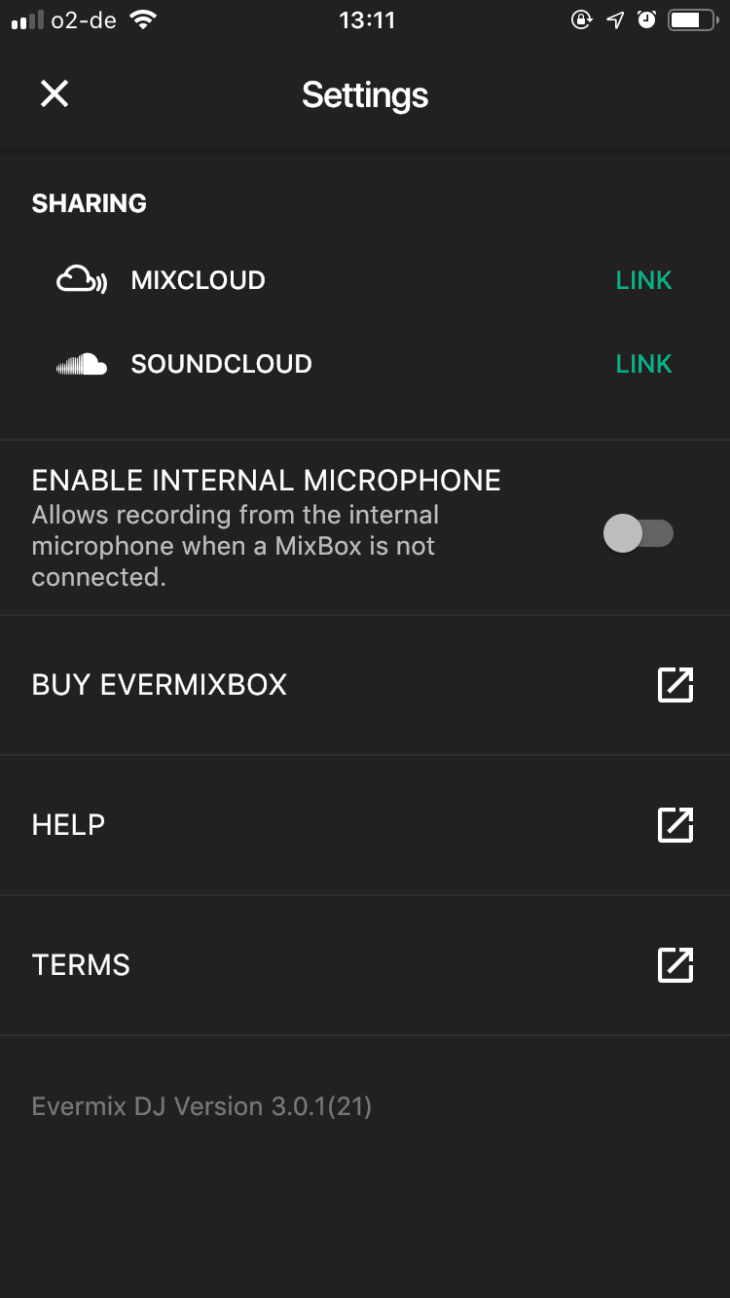
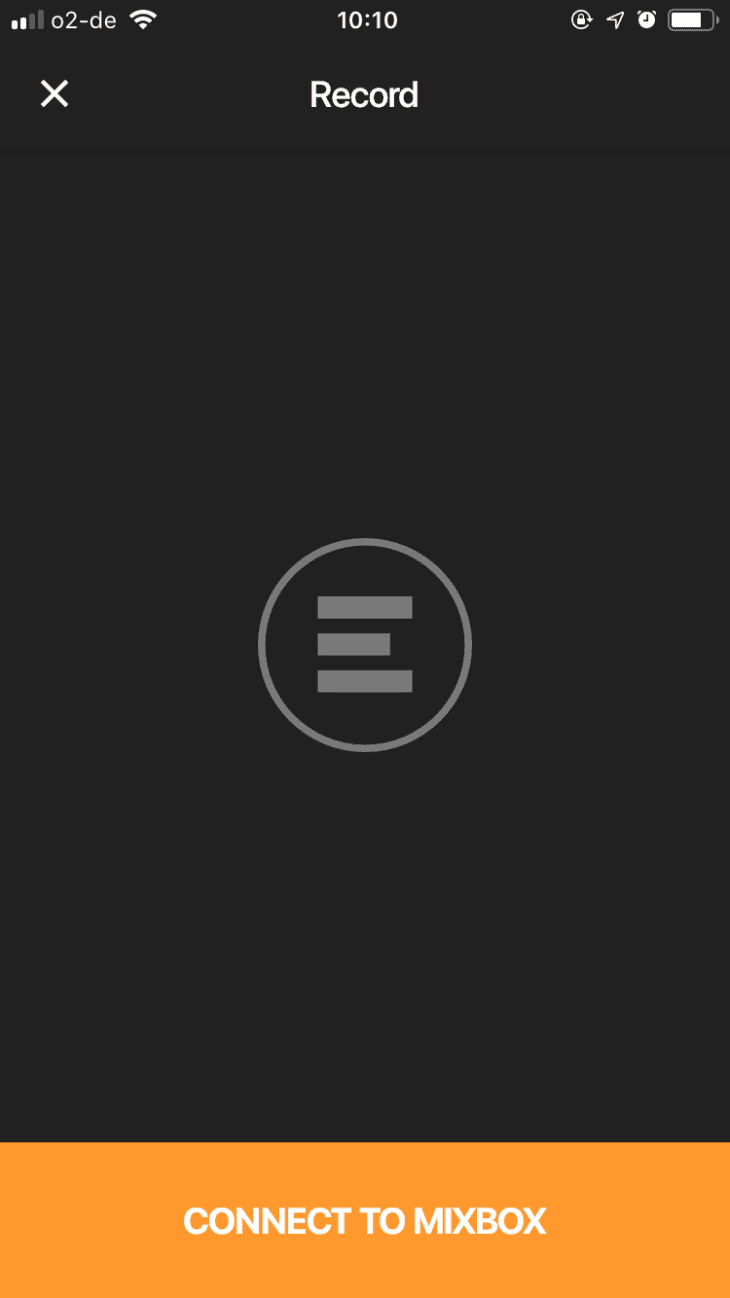
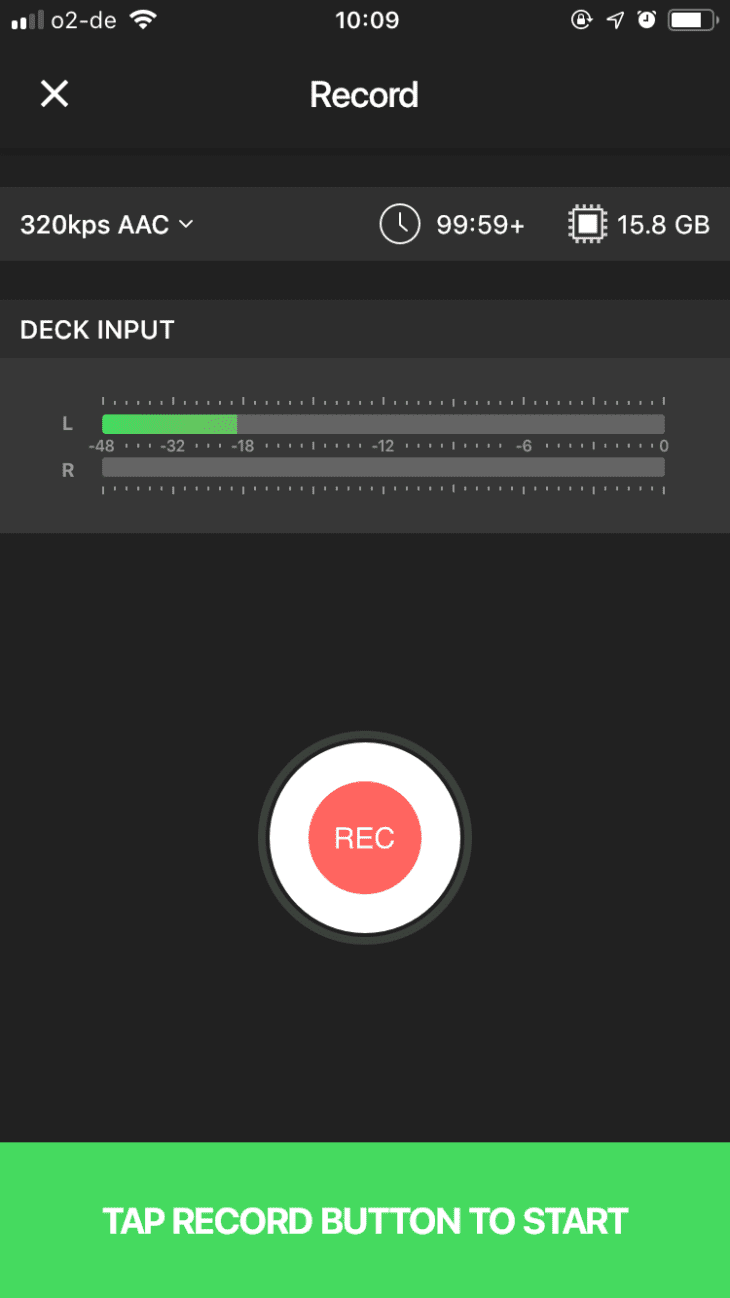
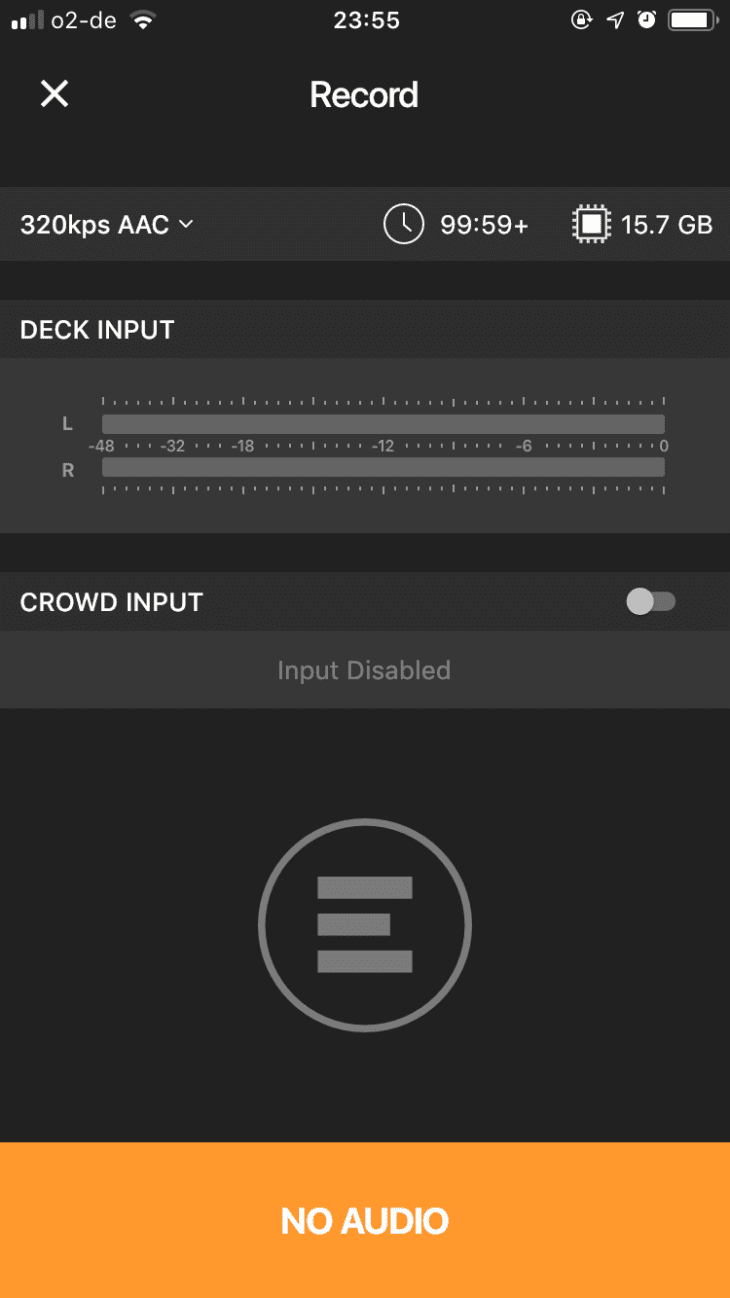
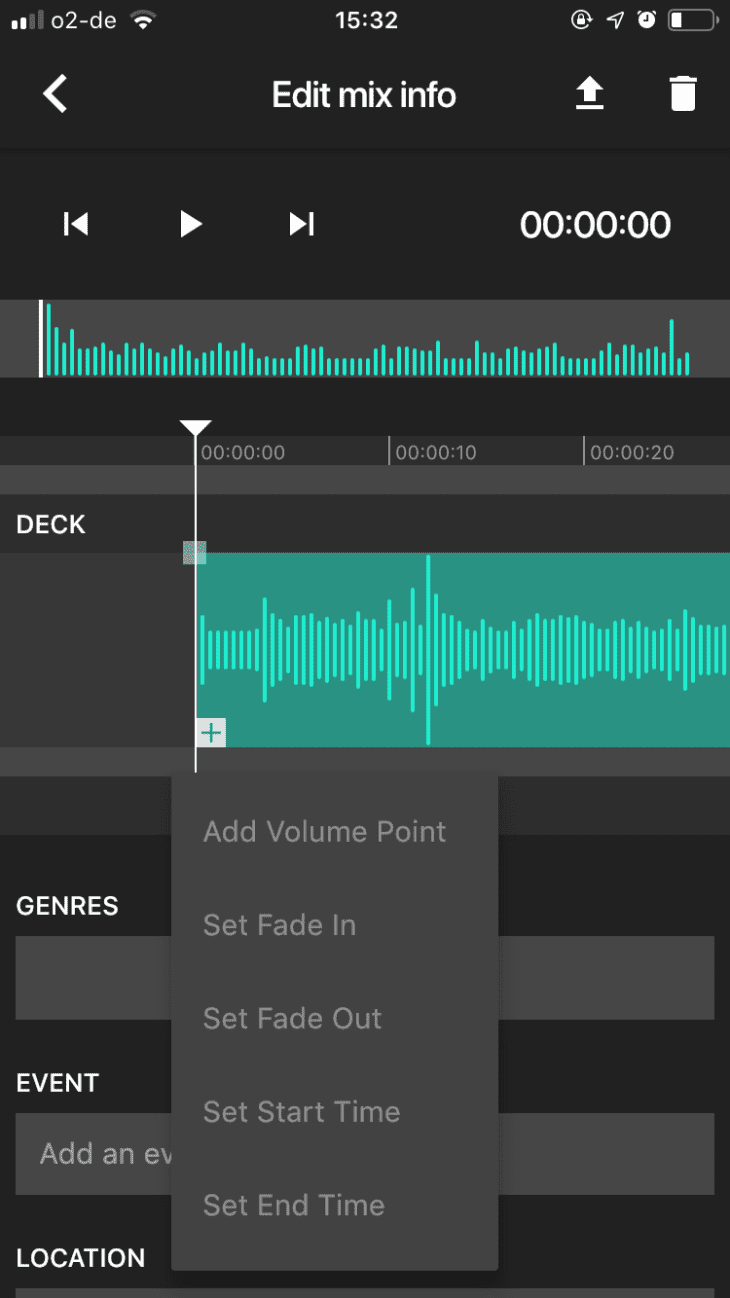
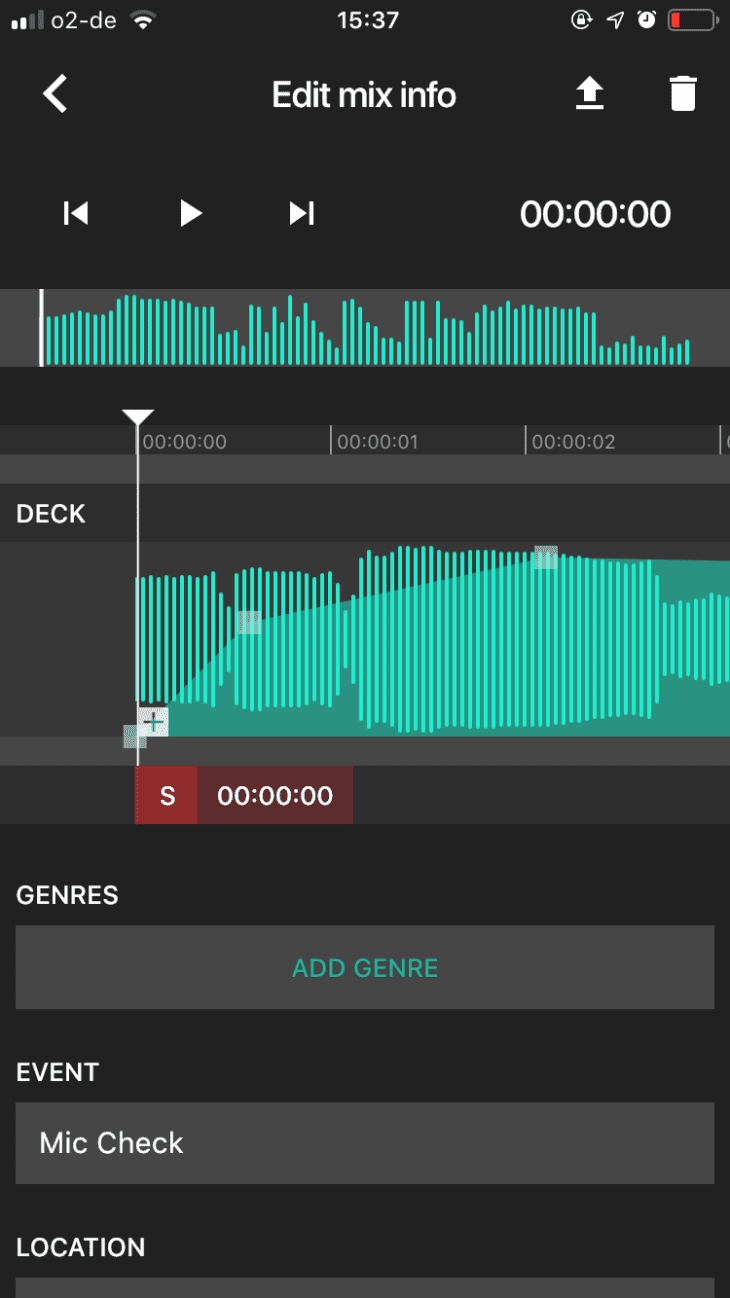
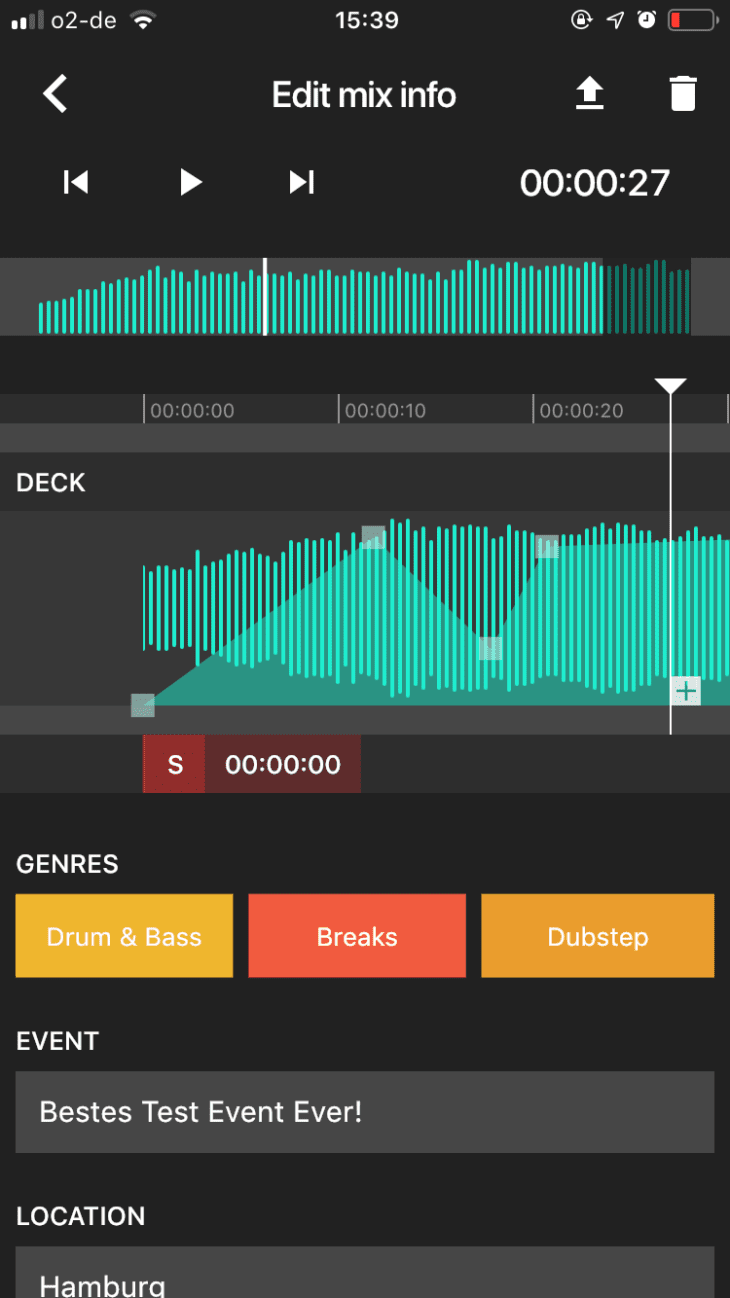
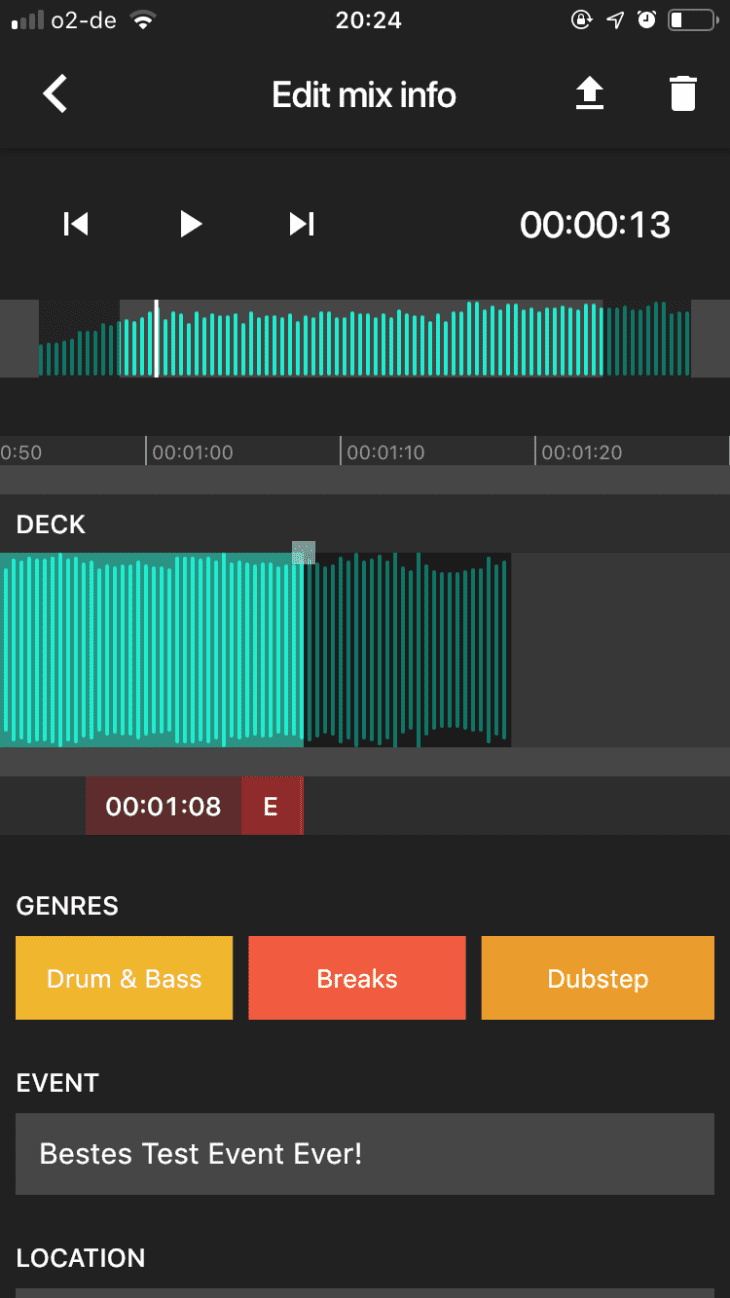


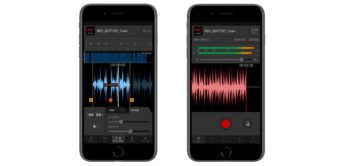



Das Ding wirkt echt ziemlich praktisch, das schaue ich mir mal genauer an :)
…Was mich persönlich immer etwas an so einer Technik nervt sind die Störgeräusche durch das Handynetz.
Das Telefon sollte also möglichst weit weg von dem Kabelsalat/Mixer/Player liegen.
Klar, Flugmodus einschalten geht auch. Aber daran muss man auch denken und die Erreichbarkeit sinkt dann ja auch.
Hallo! Ich habe seit geraumer Zeit die EvermixBox4 in gebrauch. Was soll ich sagen? Sie macht was sie soll, und das richtig gut! Als Aufnahmegerät dient ein nicht mehr benötigtes Iphone 5s mit 64GB. Da passen selbst lange Mixe in Wav drauf.
Bin begeistert und würde sie mir jederzeit wieder kaufen.